Як транспонувати / перетворити стовпці та рядки в один стовпець?
Коли ви використовуєте аркуш Excel, іноді ви стикаєтеся з такою проблемою: як ви могли перетворити або транспонувати діапазон даних в один стовпець? (Див. Наступні скріншоти :) Зараз я представляю три швидкі трюки для вирішення цієї проблеми.
 |
 |
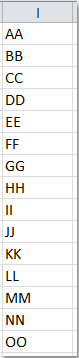 |
Транспонування / перетворення стовпців і рядків в один стовпець за формулою
Транспонування / перетворення стовпців і рядків в один стовпець з кодом VBA
Транспонувати/перетворювати стовпці та рядки в один стовпець за допомогою Kutools для Excel![]()
Транспонування / перетворення стовпців і рядків в один стовпець за формулою
Наступна довга формула може допомогти вам швидко транспонувати ряд даних у стовпець. Будь ласка, зробіть так:
1. Спочатку визначте назву діапазону для вашого діапазону даних, виберіть дані діапазону, які ви хочете перетворити, клацніть правою кнопкою миші та виберіть Визначте ім’я формують контекстне меню. В Нове ім'я у діалоговому вікні введіть потрібну назву діапазону. Потім клацніть OK. Дивіться знімок екрана:

2. Після вказівки назви діапазону клацніть порожню клітинку, у цьому прикладі я клацну комірку E1, а потім введіть цю формулу: =INDEX(MyData,1+INT((ROW(A1)-1)/COLUMNS(MyData)),MOD(ROW(A1)-1+COLUMNS(MyData),COLUMNS(MyData))+1).
примітки: MyData - це назва діапазону вибраних даних, ви можете змінювати її, як вам потрібно.
3. Потім перетягніть формулу до комірки, доки не відобразиться інформація про помилку. Усі дані в діапазоні транспоновані в один стовпець. Дивіться знімок екрана:

Швидко транспонуйте діапазон у стовпець / рядок / або навпаки в Excel
|
| У деяких випадках може знадобитися транспонувати діапазон комірок в один стовпець або рядок, або навпаки, перетворити стовпець або рядок у кілька рядків і стовпців у аркуші Excel. У вас є якийсь швидкий спосіб вирішити це? Ось Діапазон транспонування функція в Kutools для Excel легко впорається з усіма вищезазначеними роботами.Натисніть, щоб отримати безкоштовну повнофункціональну пробну версію протягом 30 днів! |
 |
| Kutools для Excel: із понад 300 зручними надбудовами Excel, які можна безкоштовно спробувати без обмежень протягом 30 днів. |
Транспонування / перетворення стовпців і рядків в один стовпець з кодом VBA
За допомогою наступного коду VBA ви також можете об’єднати кілька стовпців і рядків в один стовпець.
1. Утримуйте клавішу ALT + F11 ключі, щоб відкрити Microsoft Visual Basic для додатків вікна.
2. клацання Insert > Модуліта вставте наступний код у Модулі вікна.
Sub ConvertRangeToColumn()
'Updateby20131126
Dim Range1 As Range, Range2 As Range, Rng As Range
Dim rowIndex As Integer
xTitleId = "KutoolsforExcel"
Set Range1 = Application.Selection
Set Range1 = Application.InputBox("Source Ranges:", xTitleId, Range1.Address, Type:=8)
Set Range2 = Application.InputBox("Convert to (single cell):", xTitleId, Type:=8)
rowIndex = 0
Application.ScreenUpdating = False
For Each Rng In Range1.Rows
Rng.Copy
Range2.Offset(rowIndex, 0).PasteSpecial Paste:=xlPasteAll, Transpose:=True
rowIndex = rowIndex + Rng.Columns.Count
Next
Application.CutCopyMode = False
Application.ScreenUpdating = True
End Sub3. прес F5 клавіша для запуску коду, і відобразиться діалогове вікно для вибору діапазону для перетворення. Дивіться знімок екрана:

4 Потім натисніть Ok, і інше діалогове вікно відображається для вибору одиниці одиниці для виведення результату, див. знімок екрана:

5. І клацніть Ok, тоді вміст комірок діапазону перетворюється у список стовпців, див. знімок екрана:

Транспонувати/перетворювати стовпці та рядки в один стовпець за допомогою Kutools для Excel
Можливо, формула занадто довга, щоб її запам'ятовувати, і код VBA має для вас певні обмеження. У цій ситуації, будь ласка, не хвилюйтеся, тут я представив вам простіший і багатофункціональніший інструмент -Kutools для Excel, З його Transform Range утиліта, і ви можете швидко і зручно вирішити цю проблему.
| Kutools для Excel, з більш ніж 300 зручні функції, полегшує вам роботу. | ||
після безкоштовна установка Kutools для Excel, виконайте наведені нижче дії.
1. Виберіть діапазон, який потрібно транспонувати.
2. клацання Кутулс > Transform Range, див. скріншот:

3 В Transform Range діалогове вікно, виберіть Range to single column варіант, див. скріншот:

4 Потім натисніть OK, і вкажіть клітинку для виведення результату із спливаючого вікна.

5. клацання OK, а дані кількох стовпців і рядків транспоновані в один стовпець.

Якщо ви хочете перетворити стовпець у діапазон із фіксованими рядками, ви також можете використовувати Transform Range функція для швидкої обробки.

Демо: трансформація діапазону
Транспонуйте перехресну таблицю в таблицю списку за допомогою Kutools для Excel
Якщо у вас є перехресна таблиця, яку потрібно перетворити в таблицю списку, як показано на знімку екрана, окрім перетискання даних по одному, ви також можете використовувати Kutools для ExcelАвтора Transpose Table Dimensions утиліта для швидкого перетворення між перехресними таблицями та списком в Excel.

після безкоштовна установка Kutools для Excel, виконайте наведені нижче дії.
1. Виберіть перехресну таблицю, яку потрібно перетворити в список, натисніть Кутулс > Range > Transpose Table Dimensions.
2. в Transpose Table Dimension діалогове вікно, перевірте Cross table to list варіант на Transpose type розділ, виберіть комірку для розміщення таблиці нового формату.

3. клацання Ok, тепер перехресна таблиця перетворена в список.
Демонстрація: транспонування розмірів таблиці
Статті по темі:
Як змінити рядок на стовпець у Excel?
Як транспонувати / перетворити один стовпець на кілька стовпців у Excel?
Як транспонувати / перетворити стовпці та рядки в один рядок?
Найкращі інструменти продуктивності офісу
Покращуйте свої навички Excel за допомогою Kutools для Excel і відчуйте ефективність, як ніколи раніше. Kutools для Excel пропонує понад 300 додаткових функцій для підвищення продуктивності та економії часу. Натисніть тут, щоб отримати функцію, яка вам найбільше потрібна...

Вкладка Office Передає інтерфейс із вкладками в Office і значно полегшує вашу роботу
- Увімкніть редагування та читання на вкладках у Word, Excel, PowerPoint, Publisher, Access, Visio та Project.
- Відкривайте та створюйте кілька документів на нових вкладках того самого вікна, а не в нових вікнах.
- Збільшує вашу продуктивність на 50% та зменшує сотні клацань миші для вас щодня!
